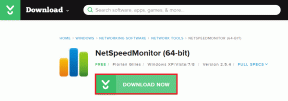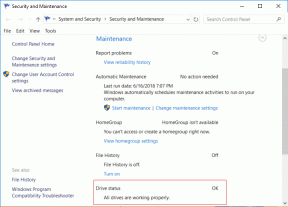Google Takvim Windows 10 Takvim Uygulamasına Nasıl Entegre Edilir?
Çeşitli / / February 12, 2022
Windows 10 ile Microsoft, diğer uygulamaların çoğunda olduğu gibi Takvim uygulamasını yeniledi. Canlı takvim markası ve iğrenç kullanıcı arayüzü gitti. Bugün sahip olduğumuz şey, insanların muhtemelen kullanacağı basit ve zarif bir Takvim uygulamasıdır. Ancak, en çok kullanılan Takvimi entegre edemezseniz, ne işe yarar? Google Takvim, Bununla birlikte?

Sahibiz bunu daha önce Live Mail'de yaptı, ama bu karmaşık bir işti. Neyse ki, işler düzeldi ve şimdi sadece birkaç adımlık bir süreç. Hadi onu görelim.
Google Hesabı Ekle
Aşama 1: Başlat menüsünde arayarak Takvim uygulamasını açın. git Ayarlar > Hesapları Yönet ve üzerine tıklayın Hesap eklemek.
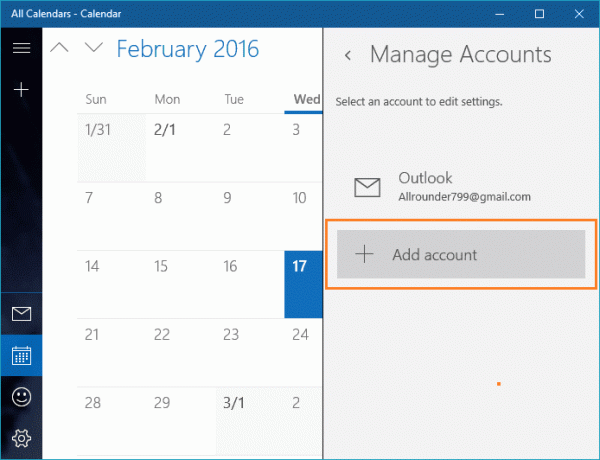
Adım 2:
Yeni açılan iletişim kutusunda Google hesabı seçeneğini seçin ve kimlik bilgilerinizi girin. Eğer sen
2 faktörlü kimlik doğrulamayı etkinleştir
bir OTP isteyecektir.
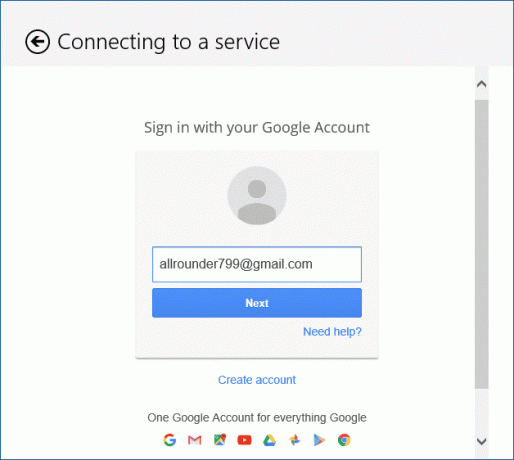
Aşama 3:
Sonunda bağlanmak için izin isteyecek. Tıklamak
Evet
.

Takvimi Yapılandırma
Takvimi kişiselleştirmek için beğeninize göre ayarlayabileceğiniz bir sürü ayar var. Etkinliklerin rengini Google Takvim'den değiştirmek için Gmail etiketinin altındaki e-posta adresinizi tıklayın.
E-postayı Ayrı Tutmak

Google hesabınızı eklediğinizde, takvimi senkronize eder ayrıca e-posta varsayılan olarak. Bunları ayrı tutmak istiyorsanız, adresine giderek devre dışı bırakabilirsiniz. Takvim Ayarları > Hesapları Yönet > Google Hesabı > Posta kutusu senkronizasyon ayarlarını değiştir ve devre dışı bırakma E-posta altında Senkronizasyon Seçenekleri.
Olayları Dikkatlice Ekleyin

Bu, Windows 10 uygulamasına eklediğim olayların neden Gcal'de görünmediğini araştırırken kafamı kaşımama neden oldu. cevap sensin Google Takvim'i seçmeniz gerekiyor etkinlikleri eklerken veya bunlar Google Takvim'de açılmaz.
Muhtelif Ayarlar
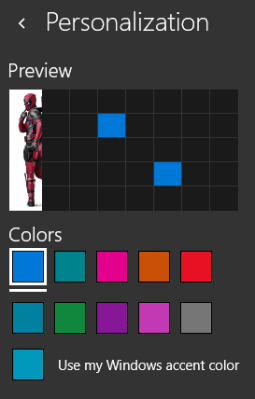
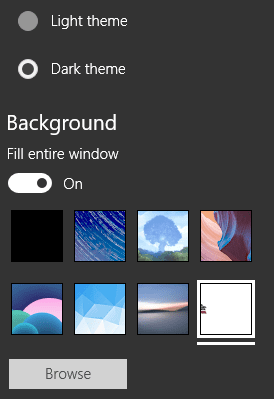
Diğer ayarlar, uygulamanın ne sıklıkla yeni e-postalar ve takvim güncellemeleri için Google'a ping gönderir. Altında Kişiselleştirme menü Ayarlar, takvimin rengini yapılandırabilir, yan panel için açık veya koyu bir tema ve arka plan resmi seçebilirsiniz.
Sorun giderme
Etkinlikler senkronize edilmiyorsa aşağıdakileri deneyebilirsiniz:
Yüklü herhangi bir antivirüs/güvenlik duvarı olup olmadığını kontrol edin, bu onu engelliyor olabilir. Güvenlik duvarında veya içinde bir istisna ekleyin Windows Güvenlik Duvarı. Takvim Uygulaması iznini şuraya giderek kaldırın: Hesabım > Oturum açma ve güvenlik > Bağlı uygulamalar ve siteler, Google'da ve hesabınızı yeniden bağlayın. altında senkronizasyon frekansını değiştirmeyi deneyin. Kişileri ve takvimleri senkronize edin ile manuel olarak ve 15 dakikaya geri dönün.
Diğer Alternatifler
Herhangi bir nedenle varsayılan Takvim uygulamasını beğenmediyseniz, sizin için alternatifler var. Ek özellikler sunarken, Windows 10 ile sıkı entegrasyon boşluğunu dolduramasalar da, varsayılan takvim uygulamasını sundular. popüler olanlar yıldırım kuşu, yağmur ödünç veren, Microsoft'un kendi Görünüm & mükemmel VuMinder En zengin özelliklere sahip ancak ücretli olan Takvim. Var ücretsiz sürüm kullanılabilir ancak sınırlamaları vardır, bunlardan biri Google Takvim senkronizasyonunun yalnızca bir yoludur.
Harika İpucu: Akıllı telefonunuzda hangi takvim uygulamasının kullanılacağına dair bazı öneriler ister misiniz? Her ikisi için de birkaçını önerebiliriz Android ve iOS.
Çözüm
Windows 10 ile Microsoft, karmaşıklığı azaltmak için yerleşik uygulamalara biraz dikkat etti. Bunun diğer alanlara, özellikle de Windows Güncellemeleri bölümüne yayılmasını umuyoruz. Düşüncelerinizi ve yorumlarınızı bizimle paylaşın.
AYRICA BAKINIZ: Windows 10'da Sıkışmış Windows Update Nasıl Çözülür
Son güncelleme 02 Şubat 2022
Yukarıdaki makale, Guiding Tech'i desteklemeye yardımcı olan bağlı kuruluş bağlantıları içerebilir. Ancak, editoryal bütünlüğümüzü etkilemez. İçerik tarafsız ve özgün kalır.